ホームページ >ソフトウェアチュートリアル >オフィスソフトウェア >Excelで3つ以上のキーワードを同時にフィルタリングする方法
Excelで3つ以上のキーワードを同時にフィルタリングする方法
- PHPz転載
- 2024-03-21 15:16:042515ブラウズ
php エディタ Apple は、Excel で 3 つ以上のキーワードを同時にフィルタリングする方法に関するヒントを提供します。 Excel では、データのフィルタリングは一般的な操作ですが、複数のキーワードをフィルタリングする必要がある場合は少し混乱する可能性があります。この記事では、Excel で 3 つ以上のキーワードを同時にフィルター処理して、必要なデータをすばやく正確に見つけることができるようにする方法を詳しく紹介します。
最初の方法は、フィルターに条件を徐々に追加することです。条件を満たす 3 つの詳細を同時にフィルターで除外する場合は、まずそのうちの 1 つを段階的にフィルターで除外する必要があります。最初に、条件に基づいて姓が「Wang」の従業員をフィルタリングできます。 [OK]をクリックし、フィルター結果の[現在の選択をフィルターに追加]にチェックを入れます。手順は以下の通りです。
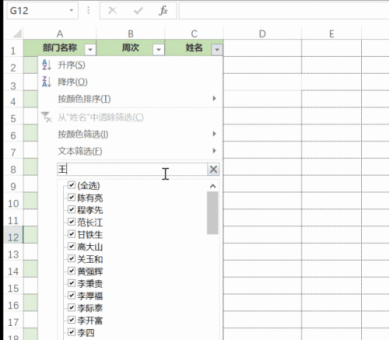
同様に、姓が「Li」と「Zhang」の従業員を再度フィルタリングし、それぞれ[現在のコンテンツをフィルタに追加する]にチェックを入れ、最後にフィルタリングを完了します。詳細を図に示します。
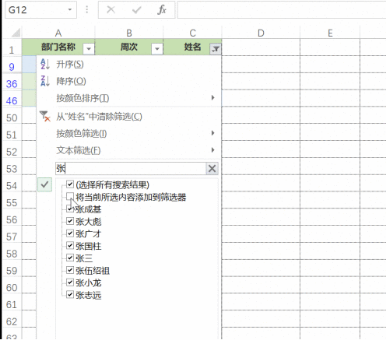
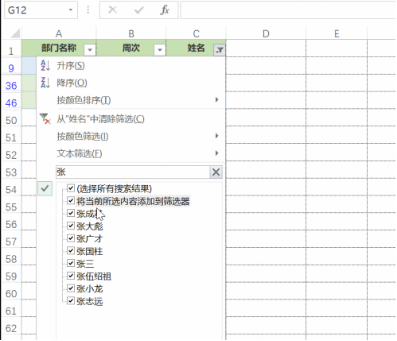
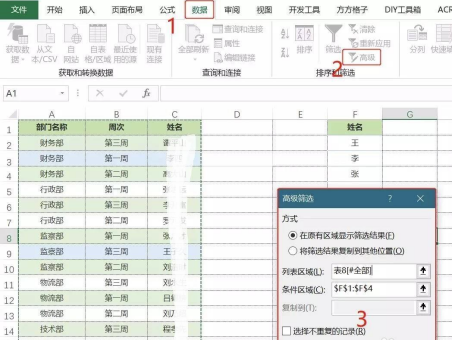
以上がExcelで3つ以上のキーワードを同時にフィルタリングする方法の詳細内容です。詳細については、PHP 中国語 Web サイトの他の関連記事を参照してください。
声明:
この記事はhuke88.comで複製されています。侵害がある場合は、admin@php.cn までご連絡ください。

